„Realtek PCie GBE“ šeimos valdiklis Kas tai, kaip atsisiųsti tvarkyklę, kaip įdiegti ir sukonfigūruoti, kodėl neveikia?

- 3579
- 990
- Tyler Daniel
„RealTek PCIE GBE Family Controller“: kas tai, kaip atsisiųsti tvarkyklę, kaip įdiegti ir sukonfigūruoti, kodėl neveikia?
„Realtek PCie GBE“ šeimos valdytojas - kiek paslaptingų ir nežinomų šio žodžių derinyje 🙂 Daugybė skirtingų klausimų ir diskusijų svetainėse, forumuose, socialiniuose tinkluose. Žmonės ieško skirtingų problemų sprendimų, kai kurie „Realtek PCie GBE“ šeimos valdiklio tvarkyklės, aptarkite, kaip teisingai sukonfigūruoti, padidinti greitį, kaip įdiegti ir įjungti, kaip įjungti „gigabit“, kodėl jis neveikia ir pan. D. Viename atskirame straipsnyje nusprendžiau jums pasakyti, kas tai yra, kur atsisiųsti tinkamą tvarkyklę (nes greičiausiai čia atvyksite), kaip jį įdiegti ir teisingai sukonfigūruoti jį. Taip pat ką daryti, jei šio adapterio nėra, neveikia ar neduoda tam tikrų klaidų.
Jei atidarėte šį puslapį, greičiausiai turite tam tikrų problemų dėl interneto ryšio. Tai nėra keista, nes tai yra apie tinklo adapterį, atsakingą už prisijungimą prie interneto naudojant tinklo kabelį. Bet pirmieji dalykai.
Kas tai yra?
„Realtek PCie GBE“ šeimos valdiklis yra tinklo karatas, tinklo plokštė, tinklo valdiklis, tinklo adapteris, tinklo plokštės tvarkyklė, eterneto valdiklis, LAN, tačiau galite tai vadinti taip, kaip jums patinka. Būtent tokia forma tinklo karatas iš „Realtek. Tai yra „RealTek“ gamintojo tinklo adapteris. Tai yra LAN tinklo kortelė („Ethernet“). Dėmesys: Ne „Wi-Fi“ (wlan). Kartais aš patenkinu tokius klausimus kaip „Kodėl„ Realtek PCie GBE “šeimos kontrolierius nemato„ Wi-Fi “?". Taigi ji neturėtų jo pamatyti. Šis adapteris naudojamas tik prisijungimui prie kabelių tinklo (naudojant tinklo kabelį, tai taip pat yra pleistro laidas arba eterneto kabelis). Štai kaip šis adapteris atrodo „Windows 10“ įrenginių dispečeryje („Windows 7“, „Windows 8“, viskas yra visiškai ta pati):
Taigi jis iš tikrųjų atrodo kompiuteryje (sistemos blokas) arba nešiojamame kompiuteryje: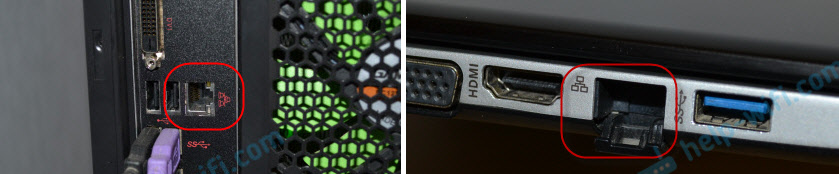
Įėjimas į nešiojamąjį kompiuterį arba sistemos blokas visada atrodo maždaug tas pats, nes tai yra standartas. Ir pati tinklo kortelė (lustas), galbūt iš kito gamintojo. Pavyzdžiui, iš Nvidia, „Qualcomm Atheros“. Tiesiog „RealTek“ tinklo kortelės yra bene populiariausios. Namuose turiu tris kompiuterius ir visus „Realtek PCie Gbe“ šeimos valdiklius.
Šiek tiek apie patį vardą „Realtek PCie GBE“ šeimos valdiklis (kaip matome įrenginių dispečeryje) ir kaip jis iššifruojamas.
- Realtek - Akivaizdu, kad tai yra gamintojo pavadinimas.
- PCIE („PCI Express“) yra pačios tinklo kortelės ryšio (sąsajos) tipas (sąsaja) prie pagrindinės plokštės.
- Gbe („Gigabit Ethernet“) - šis terminas nurodo tinklo žemėlapio greičio galimybes. Tiksliau, kad tai gigabitas. Palaiko iki 1 GB/s perdavimo greitį (palaiko darbą 10/100/1000 MBIT/s režimais). Jei jūsų tinklo adapterio pavadinimas turi GBE, tai tikrai yra gigabitas. Šiandien tai yra populiariausi tinklo adapteriai. Senuose įrenginiuose yra daugiau senų variantų, skirtų 10/100 Mbit/s. Taip pat valgo naujus, greitą eterneto valdymą, iš tos pačios „Realtek“, kuri palaiko greitį iki 2.5 Gbit/s. Ir jų vardas nurodo 2.5gbe.
- Šeimos kontrolierius - Tai yra kažkas panašaus į „kontrolierių šeimą“.
Štai kiek naudingos informacijos sužinojome iš paties vardo.
„RealTek PCIE GBE“ šeimos valdiklio tvarkyklė: kur atsisiųsti ir kaip įdiegti?
Net „Windows 7“ (jau nekalbant. Tai yra, iškart įdiegus operacinę sistemą, tinklo plokštė yra paruošta darbui. Nereikia ieškoti vairuotojo, atsisiųskite jį, kad įdiegtumėte, ir pan. D. Paprastai vairuotojas reikalingas iš naujo įdiegti, norint išspręsti kai kurias problemas, susijusias su tinklo plokštės veikimu. Na, su retomis išimtimis tvarkyklei įdiegti rankiniu. Ir tinklo adapteris rodomas kaip nežinomas įrenginys „Ethernet valdiklis“. Tai yra, tinklo adapterių skirtuke nėra tinklo plokštės, tačiau yra nežinomas įrenginys. Kažkas panašaus į tai:
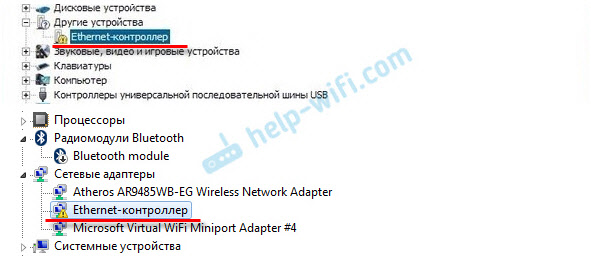
Ir arbatos piktograma, kurioje rodoma interneto ryšio su Raudonuoju kryžiumi būseną. Aš rašiau apie tai straipsnyje „Raudonasis Kryžius“ interneto piktogramoje „Windows“.
Bet kokiu atveju, turite atsisiųsti ir įdiegti tinkamą tvarkyklę. Po to „RealTek“ tinklo kortelė turėtų veikti paprastai. Su sąlyga, kad pačios „Windows“ sistemoje nėra aparatinės įrangos ir programinių problemų.
Jei turime „RealTek“ adapterį, vairuotojams reikia atsisiųsti iš oficialios „RealTek“ svetainės. Yra ir kitų, trečiosios partijos svetainių, kuriose galite atsisiųsti šias tvarkykles. Arba įdiekite juos naudodami programų tipą „DriverPack“. Bet aš rekomenduoju juos įkelti iš oficialios svetainės. Taigi patikimas, ir visada yra naujausios tvarkyklės versijos. Taip, ir atsitinka, kad tvarkyklė, pakrauta iš kitos „RealTek“ tinklo adapterio svetainės, nėra įdiegta arba neveikia „Windows 10“.
Manau, kad klausimai atrodo kaip „kaip aš atsisiunčiu vairuotoją internete, jei nedirbu internete“. Draugai, gerai, čia nėra daug variantų. Būtina atsisiųsti į kitą kompiuterį ir naudoti diską, norint perkelti į kompiuterį, kuriame neveikia tinklo adapteris. Arba naudokite telefoną kaip USB modemą arba kaip imtuvą, skirtą prisijungti prie „Wi-Fi“ tinklo.PASTABA, kad vairuotojo atsisiuntimas iš oficialios „Realtek“ svetainės yra kažkas su kažkuo. Atrodo, kad viskas yra patogu ir aiškiai padaryta, tačiau norėdami atsisiųsti failą, turite nurodyti paštą. Mano atveju, po to pasirodė „Kapcha“ ir tik po „Kapchi“ įvesties vairuotojo įkėlimas prasidėjo 🙂 Kodėl visa tai? Ir vis dėlto operoje negalėjau atsisiųsti tik „Chrome“. Išjunkite VPN.
Mes atsisiunčiame „RealTek“ tinklo kortelės tvarkyklę:
- Eikite į https: // www puslapį.Realtek.COM/EN/COMPONTONT/ZOO/kategorija/Tinklo interface-Controllers-10-100-100-100-100-100- GigabibibibibibibibibibibibibibibibiBIbIbHerNet-PCI-Express-Soft-Soft-Soft-Software, kuri surinko programinę įrangą (tvarkykles) visoms „RealTek“ tinklo kortelėms. Tai yra „Realtek Pcie Fe / gbe / 2“.5G / žaidimų eterneto šeimos valdiklis. Iš „Gigabit“ šeimos (GBE) Tai yra modeliai: RTL8111EP, RTL8111FP, RTL8111B, RTL81111, RTL811111111111111111111e 8119i, RTL8111L, RTL8111K, RTL81688B, RTL8411, RTL8168E, RTL8168H, RTL84111B. Yra „Windows“, „DOS“, „Linux“, „MacOS“, „UEFI“ tvarkyklės.
- Mes įkeliame norimą „Realtek PCie GBE“ šeimos valdiklio tvarkyklę, spustelėdami piktogramą „Atsisiųsti“ stulpelyje „Atsisiųsti“. Programinė įranga yra „Windows 10“, „Windows 8“ ir 8.1, „Windows 7“, „Windows XP“. Taip pat nurodoma priešais kiekvieną vairuotoją, jo versiją, išleidimo datą ir failo dydį. Svarbu: atsisiųskite „Windows“ versijos, įdiegtos jūsų kompiuteryje, tvarkyklę (aš turiu „Win10“).
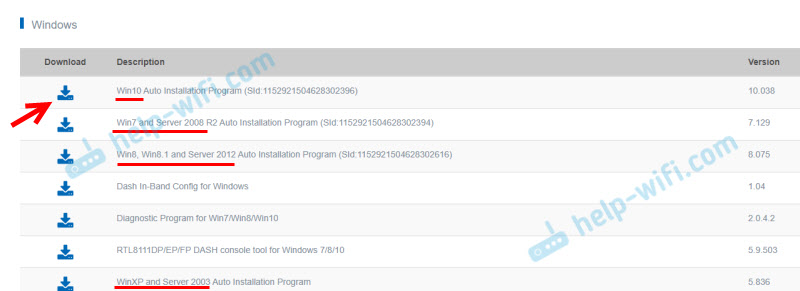
- Tada puslapis bus atidarytas ten, kur jums reikia nurodyti savo el. Paštą. Jei nenorite nurodyti savo asmeninio pašto, tada „Google“ galite surinkti „paštą 10 minučių“, eikite į pirmąją paslaugą, nukopijuokite paštą ir nurodykite jį.
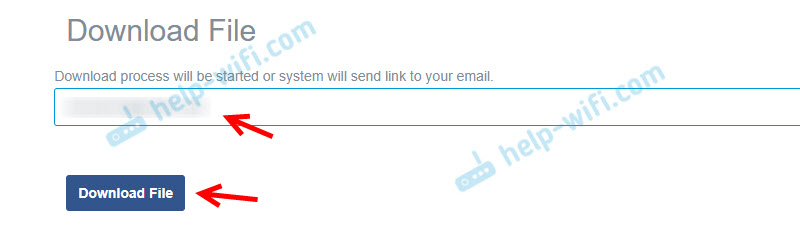
- Aš vis dar turiu captcha (tu gali būti ne). Įveskite „Captcha“, po to prasideda failų atsisiuntimai (archyvas su tvarkykle). Išsaugokite jį savo darbalaukyje, kad vėliau jį būtų lengviau rasti.
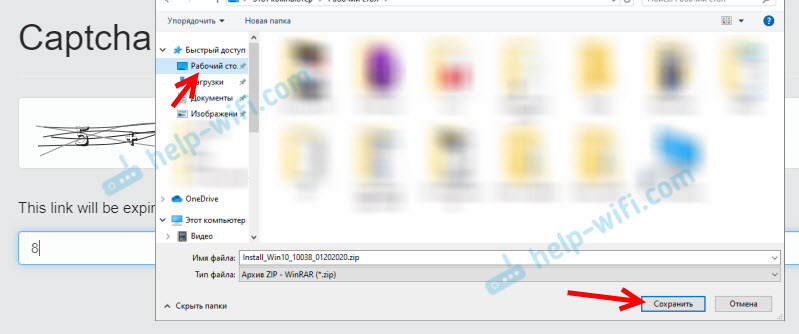 Jei nepasirinkote vietos išsaugoti, greičiausiai tai yra aplanke „Įkelti“.
Jei nepasirinkote vietos išsaugoti, greičiausiai tai yra aplanke „Įkelti“.
Viskas, vairuotojas su mumis. Mes pereiname prie vairuotojo diegimo:
- Atidarykite pakrautą archyvą. Arba nuimkite jį į aplanką. Taigi net bus geriau.
- Raskite failą aplanke Sąranka.Exe Ir pradėk.
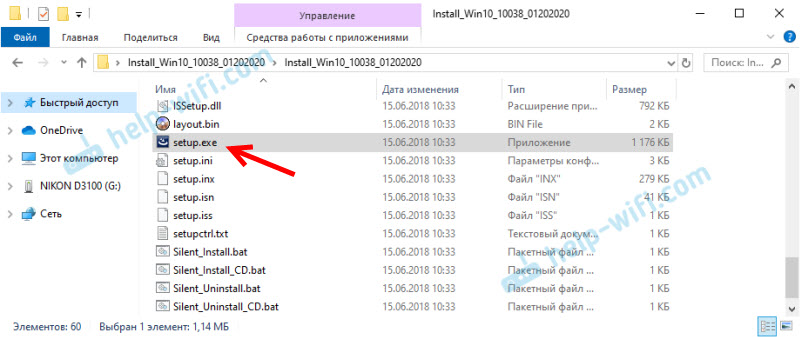
- Diegimo meistras „Realtek Ethernet Controller Driver“ atidarys. Mes tęsiame diegimą spustelėdami mygtuką „Kitas“.
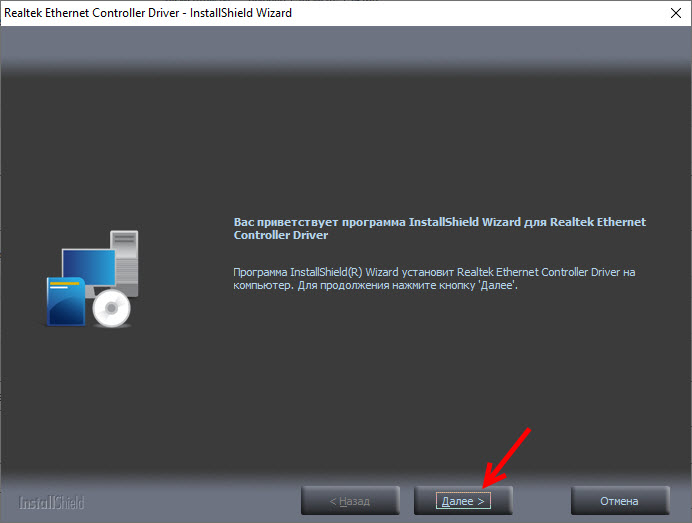
- Norėdami paleisti diegimo procesą, spustelėkite mygtuką „Įdiegti“.
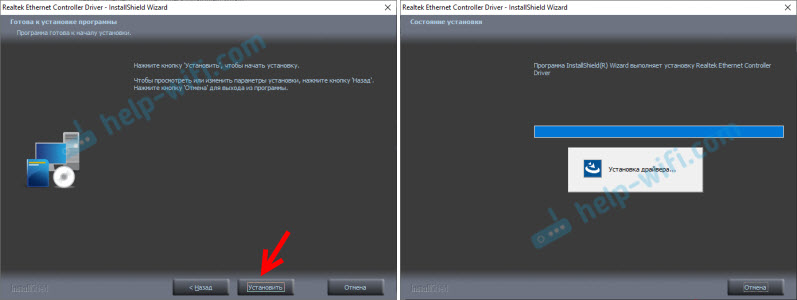
- Laukiame, kol pasirodymas užbaigs „Realtek Ethernet“ valdiklio adapterio tvarkyklės diegimo procesą arba atnaujins ir spustelėkite mygtuką „Parengti“.
Tai viskas. Parodžiau jums naujausio tvarkyklės atsisiuntimo iš oficialios „RealTek“ svetainės (ir tai yra geriausias pasirinkimas) ir jo diegimo procesas ir jo diegimas. Manau, kad tau pavyko. Po diegimo nepamirškite iš naujo paleisti kompiuterio.
Aš paliksiu kitą nuorodą į vieną naudingą straipsnį šia tema: ko tvarkyklei reikia tinklo kortelei („Ethernet Controller“)? Įkėlimas ir diegimas. Jame aš parodžiau, kaip rasti „Ethernet“ valdiklio tvarkyklę ne tik iš „Realtek“, bet ir iš kitų gamintojų. Bet ten aš ieškojau įrangos ID. Taigi, tai yra universalus būdas. Ypač jei nežinote, kuri tinklo kortelė yra įdiegta jūsų kompiuteryje ar nešiojamame kompiuteryje.
„RealTek PCIE GBE“ šeimos valdiklių tinklo adapterio nustatymas
Pagal numatytuosius nustatymus įdiegti optimalūs parametrai, kurie leidžia maksimalų našumą, greitį ir suderinamumą. Bet, pavyzdžiui, atsitinka, kad per tinklo kortelę iš „Realtek“ yra labai mažas duomenų perdavimo greitis. Pvz., Jūs turite „Gigabit“ maršrutizatorių, modemą ar tiesioginį interneto teikėjo ryšį, o „Gigabit“ ryšys neveikia. Vėlgi, siekiant užtikrinti maksimalų suderinamumą su sena įranga, gali būti įdiegti kai kurie gamyklos nustatymų apribojimai. „Realtek PCie GBE“ šeimos valdiklyje yra daugybė skirtingų parametrų. Bet tvarkykime.
Įrenginio dispečeryje spustelėkite tinklo plokštės dešinįjį mygtuką ir atidarykite „ypatybes“.
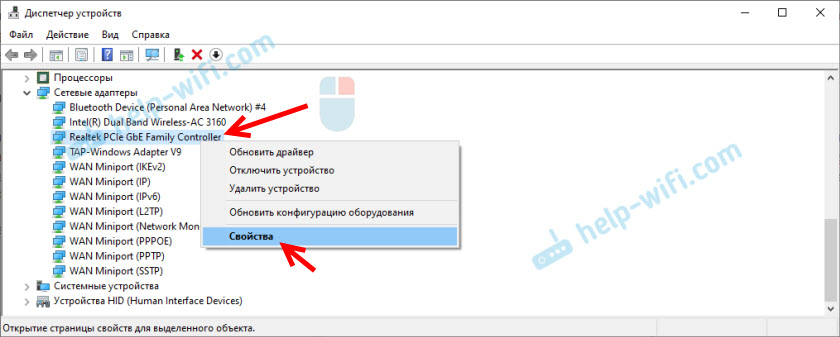
Atidarys langą, kur skirtuke „Bendroji“ galime pamatyti įdiegtos tvarkyklės versiją, įrenginio būklę ir kitą informaciją.
Skirtuke maitinimo šaltinis iš karto rekomenduoju pašalinti iš elemento „Checkmark“ „Leiskite atjungti šį įrenginį ...“.
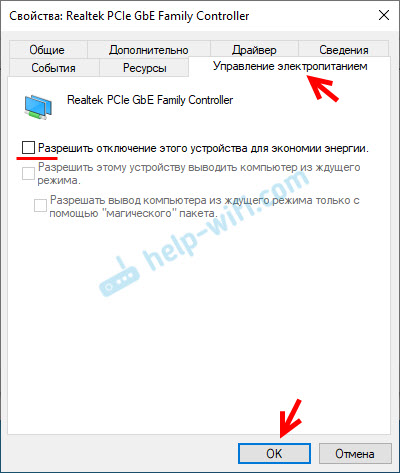
Dar du įdomūs skirtukai: „Informacija“, kur galite pamatyti skirtingą informaciją apie šį tinklo adapterį ir „tvarkyklę“, kurioje nurodoma informacija apie įdiegtą tvarkyklę, kurioje nurodoma galimybė atsisakyti ir atnaujinti. Čia taip pat galite išjungti/įjungti arba pašalinti įrenginį.
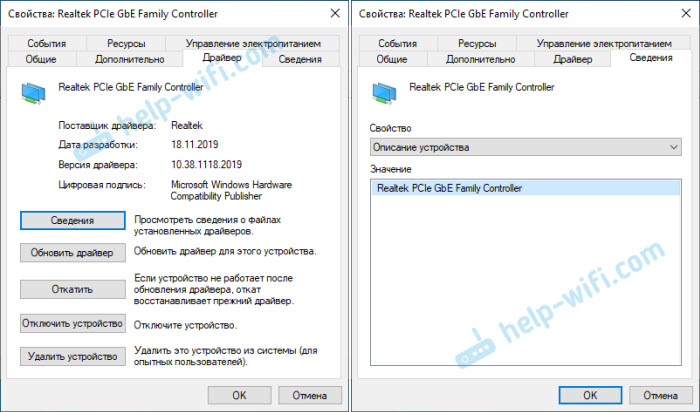
Na, skirtukas „Papildomas“, kuriame renkami visi ploni ir profesionalūs „Realtek PCie GBE“ šeimos valdiklio parametrai.
Nekeiskite parametrų, jei nesate tikri, ką darote. Tai gali sukelti problemų veikiant tinklo adapteriui. Jūs keičiate bet kokius nustatymus savo rizika.Priklausomai nuo tvarkyklės įdiegtos tinklo plokštės versijos ir kitų veiksnių, papildomų parametrų skaičius gali skirtis. Jie atrodo taip:
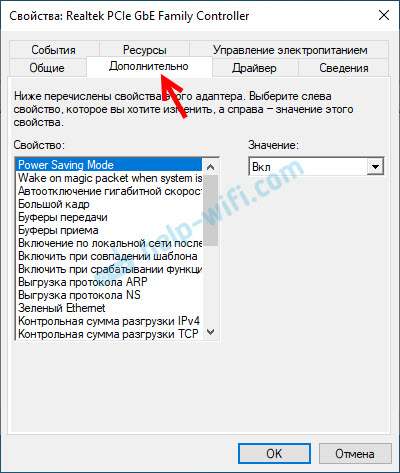
Čia viskas paprasta. Pasirinkite nuosavybę kairėje, o dešinėje -meniu „Drop -Town“ pasirinkite vertę. Pvz., Pasirinkę „Tinklo adreso“ (MAC adresą) nuosavybę, galite pakeisti „RealTek“ tinklo kortelės MAC adresą.
Deja, aš neradau svetainėje „RealTek“ (ir kitose svetainėse) visų šių parametrų aprašymuose. Bet taip, neteisinga, dar geriau. Mažiau nereikalingų nustatymų - mažiau problemų. Kai kurias savybes iš šių papildomų parametrų reikia pakeisti sprendžiant įvairias problemas, susijusias su tinklo adapterio veikimu. Įskaitant mažo greičio problemas, kai „RealTek“ tinklo plokštė nemato laido, neveikia kaip būtina, pateikia skirtingas klaidas ir pan. D. Grįšiu prie kai kurių iš šių parametrų, kai rašau apie tam tikrų problemų sprendimą.
Kaip išjungti?
Išjungimas. Tiesiog spustelėkite jį su dešiniu pelės mygtuku ir pasirinkite „Išjunkite įrenginį“.
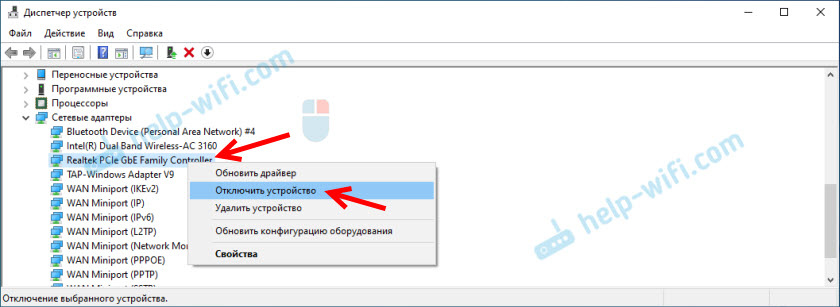
Turite patvirtinti išjungimą. Po to šalia adapterio pasirodys piktograma, kurioje sakoma, kad tinklo plokštė yra išjungta.
Kaip jį įjungti?
Toje pačioje įrenginio dispečerio vietoje spustelėkite mūsų „RealTek“ tinklo adapterį ir įjunkite jį, pasirinkite elementą „Įgalinti įrenginį“.
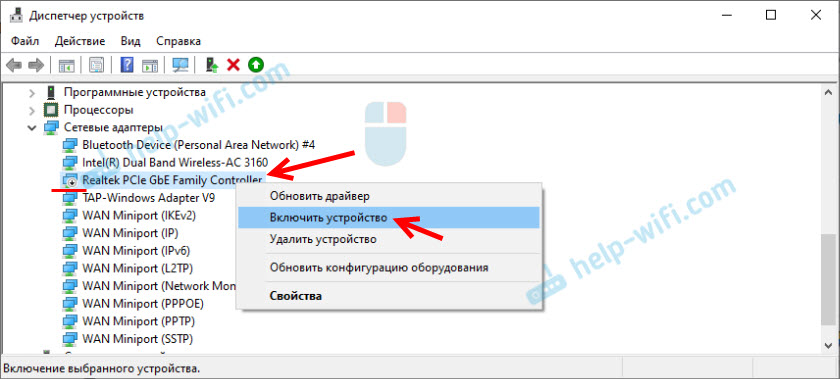
„Realtek PCie GBE“ šeimos valdiklis bus įjungtas ir pradės veikti.
Taip pat galite įjungti/išjungti tinklo adapterį lange „Tinklo jungtys“ (spustelėkite Win+R ir vykdykite NCPA komandą.Cpl). „Windows 10“ ryšys vadinamas „Ethernet“. „Windows 7“ - „Vietinio tinklo ryšys“.

Čia taip pat galite pradėti diagnostiką, pervardyti ryšį, atidaryti jo savybes ir kt. D.
Kaip ištrinti?
„Device Manager“ galite ištrinti „Realtek PCie GBE“ šeimos valdiklį. Turite paspausti jį su tinkamu pelės mygtuku ir pasirinkite „Ištrinkite įrenginį“.
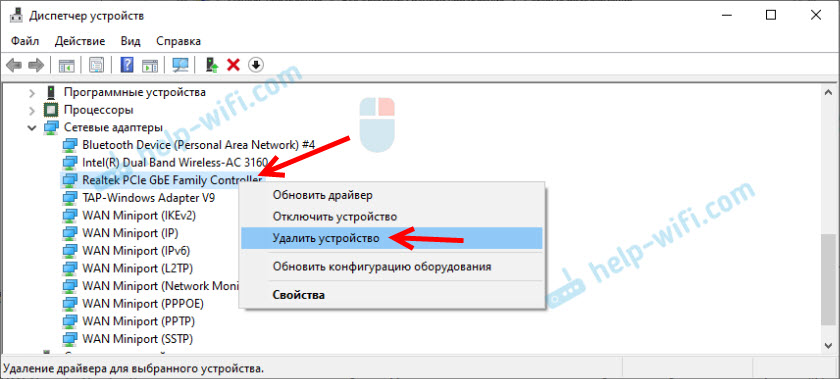
Galite ištrinti tinklo adapterį su tvarkyklėmis. Norėdami tai padaryti, įdiekite varnelę šalia šio įrenginio „Ištrinti tvarkykles“ ir patvirtinkite pašalinimą.
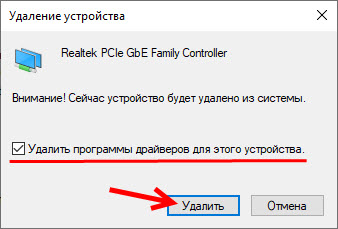
Patarimas: Jei norite ištrinti tinklo kortelę, kad ją iš naujo įdiegtumėte, kad išspręstumėte bet kokias problemas, pirmiausia pabandykite pašalinti nenuimdami tvarkyklių (nedėkite varnelės). Tada iš naujo paleiskite kompiuterį ir tinklo adapterį reikia įdiegti automatiškai. Jei tai neišsprendžia jūsų problemos, pabandykite ją ištrinti jau pašalinę programinę įrangą (kaip aukščiau esančioje ekrano kopijoje). Iš naujo paleidę kompiuterį, greičiausiai turėsite dar kartą atsisiųsti ir įdiegti reikiamą tvarkyklę.
„Realtek PCie GBE“ šeimos valdiklis neveikia, mažo greičio, nėra „Gigabit“ ryšio
Naudojant šį adapterį, kaip ir bet kuriame kitame „Windows“ įrenginyje, dažnai kyla daugybė problemų ir gedimų. Prieš pradedant spręsti populiariausias problemas, keli svarbūs dalykai:
- Tinklo kortelės (ne tik iš „RealTek“) labai dažnai nepavyksta. Paprastai jie tiesiog dega. Jie nustoja pamatyti tinklo kabelį (šiuo atveju atrodo, kad adapteris veikia), jie netgi gali išnykti iš sistemos, kad būtų galima padaryti klaidą. „Pradėti šį įrenginį neįmanoma pradėti. Neįmanoma. 10 kodas "ir t. D. Jie ypač aktyviai dega sapnų metu, kai teikėjo įranga, maršrutizatoriai, modemai dega.
- Jei internetas neveikia kompiuteryje, tai nebūtinai yra tinklo plokštės problema. Galų gale, taip pat yra maršrutizatorius, modemas, teikėjas, prie kurio esate prisijungę, yra tinklo kabelis, pačios „Windows“ operacinės sistemos parametrai ir kt. D. Prieš išsiaiškindami, kodėl „Realtek PCie GBE“ šeimos valdiklis neveikia, būtina neįtraukti galimų priežasčių tinklo įrangos pusėje (maršrutizatorius, modemas). Sužinokite, ar interneto teikėjas turi problemų.
- Jei tinklo plokštės gedimas gali būti pakeistas. Jei turite kompiuterį (sistemos įrenginį), tuomet galite nusipirkti ir prijungti tinklo kortelę prie PCI-E prievado. Nešiojamuosiuose kompiuteriuose (kaip kompiuteriui) galite naudoti išorines tinklo korteles, kurios yra prijungtos per USB. Pavyzdžiui, „TP-Link UE30“. Na, arba duokite pagrindinę plokštę ar nešiojamąjį kompiuterį remontui, kad būtų galima remontuoti integruotą tinklo kortelę, kuri nepavyko.
- LAN tinklo valdiklį galima atjungti „BIOS“ meniu. Šis kiekvieno nešiojamojo kompiuterio, pagrindinės plokštės, BIOS versijų nustatymas skirsis. Bet ji atrodo maždaug taip:
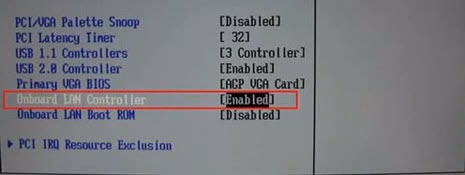 LAN valdiklis (pavadinimas gali skirtis) turėtų būti įgalintos būsenos būsenoje. Kai tinklo adapteris atjungtas BIOS, jis visai nebus sistemoje. Tarsi jis būtų fiziškai atjungtas.
LAN valdiklis (pavadinimas gali skirtis) turėtų būti įgalintos būsenos būsenoje. Kai tinklo adapteris atjungtas BIOS, jis visai nebus sistemoje. Tarsi jis būtų fiziškai atjungtas.
Kodėl mažas greitis ir gigabitas neveikia?
Greitis priklauso ne tik nuo tinklo adapterio. Greičio apribojimas gali būti tiek iš interneto tiekėjo įrangos, tiek maršrutizatoriaus arba modemo. Paprastai šiose kortelėse esant 100 Mbps greičiui nėra jokių problemų. Maršrutizatorius ar teikėjas išleidžia 100 Mbps - sistemą per „Realtek PCie GBE“ šeimos valdiklį, kurį šie 100 Mbps gauna. Aš kažkaip net negirdėjau, kad ant vieno kabelio viename įrenginyje yra 100 Mbps, o kita vertus (su šia kortele) per tą patį ryšį greitis buvo labai mažesnis. Net jei taip yra, galima sukonfigūruoti greičio apribojimą LAN maršrutizatoriaus LAN arba tinklo kabelis yra pagamintas kreivomis rankomis arba sugedęs.
Su gigabito ryšiu, šiek tiek kitokia istorija. Na, pirmiausia, norint gauti gigabitą (arba bet kokį greitį virš 100 Mbps), turite prijungti atitinkamą ryšį. Kad teikėjas užtikrintų tinkamą greitį, o maršrutizatorius yra gigabitas (su WAN ir LAN prievadais, kurie palaiko greitį iki 1000 Mbit/s). Tai ne visi maršrutizatoriai.
Papildomuose „RealTek PCIE GBE“ šeimos valdiklio nustatymuose yra vienas elementas, kurį galima bandyti pakeisti su galimomis ryšio greičio problemomis. Kaip atidaryti skirtuką su papildomais nustatymais, kuriuos parodžiau aukščiau šiame straipsnyje. Mus domina „ryšio greičio ir dvipusio ryšio“ savybė “.
Vietoj automatinio apibrėžimo mes nustatėme, pavyzdžiui, „1 Gbit/S Duplex“. Jei kyla problemų, kai greitis yra iki 100 Mbps, galite pabandyti nustatyti „100 Mbps/s dvipusį“ arba „100 Mbps“ pusės -dupleksą “.
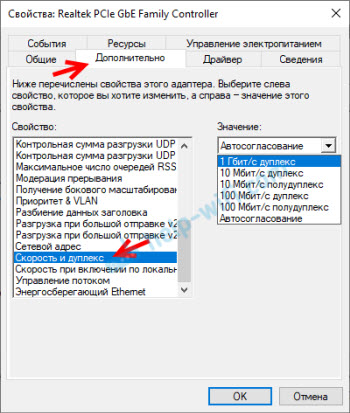
Jei žinote apie kitus parametrus, kurie gali paveikti ryšio greitį, galite juos bendrinti komentaruose.
Nemato tinklo kabelio
Kaip jau rašiau aukščiau, dažniausiai priežastis yra tinklo kortelės nesėkmė (galbūt ji sudegė). Su sąlyga, kad kabelio pusėje nėra problemų ir kitos tinklo įrangos. Norėdami sužinoti, turite prijungti kompiuterį prie kitos įrangos ir kitų kabelių. Be to, „Realtek PCie GBE“ šeimos valdiklio adapteris turėtų būti tinklo adapterių skirtuke „Device Manager“ skirtuke „Device Manager“. Jei jo nėra, akivaizdu, kad sistema nemato prie jo prijungto tinklo laido. Pabandykite įdiegti tvarkyklę.
Straipsnyje išsamiau rašiau apie šią problemą: tinklo kabelis nėra prijungtas. Ką daryti, jei jis yra prijungtas, bet neveikia, o internetas neveikia „Windows 10“, prijungus tinklo kabelį.
Kitas straipsnis šia tema: Internetas neveikia kompiuterio kabelio iš „Wi-Fi“ maršrutizatoriaus.
Šio įrenginio paleidimas neįmanoma. (10 kodas)
Gana populiari problema. Netoli „Realtek PCie GBE“ šeimos valdiklio pasirodo geltonas šauktukas, o jei atidarysite adapterio savybes, būsena bus parašyta: šio įrenginio paleidimas neįmanomas. (10 kodas).
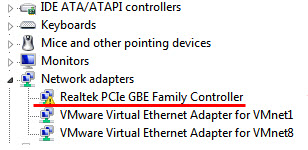
Paprastai yra dvi priežastys:
- Tinklo plokštės aparatinės įrangos suskirstymas. Kaip rodo praktika, tai yra pati populiariausia priežastis. Šiuo atveju tik adapterio pakeitimas.
- Vairuotojų ar kažkokių „Windows“ trikdžių problema.
Bet kokiu atveju pabandykite atsisiųsti „Realtek PCie GBE Family Controller“ tvarkyklę pagal šio straipsnio instrukcijas, kad paleistumėte diegimą. Galbūt po to, kai viskas bus įdiegta ir iš naujo, viskas veiks. Taip pat pabandykite tiesiog pašalinti šį adapterį su tvarkyklėmis ir paleiskite kompiuterį iš naujo (aukščiau straipsnyje aš parodžiau, kaip tai padaryti).
Papildoma informacija
Kitos klaidos ir sprendimai, kurie yra prijungti kompiuterį prie interneto per tinklo kabelį:
- Tinklo adapteris neturi leistinų IP nustatymų („Windows 10“, 8, 7)
- Nenustatytas tinklas „Windows 10“. Nėra interneto ryšio
- DHCP neįgalintas tinklo adapteryje „Belaidis tinklas“, „Ethernet“, „Ryšys per vietinį tinklą“
- IPv4 be prieigos prie interneto ar tinklo. Kaip pataisyti „Windows 10“, 8, 7?
- IPv6 be prieigos prie tinklo (internetas). Kodėl ir kaip pataisyti?
Atrodo, kad viskas. Dabar jūs žinote, kas yra „Realtek PCie GBE“ šeimos valdiklis, kur rasti jam tvarkyklę, kaip įdiegti ir teisingai sukonfigūruoti. Taip pat išspręsti populiariausias šio tinklo adapterio problemas. Būčiau dėkingas už naudingą informaciją, kurią galite papildyti šiame straipsnyje. Na, aš esu pasirengęs jūsų klausimams, kuriuos galite palikti komentaruose.
- « Televizorius nemato „Flash Drive“ (USB „Flash Drive“). Ką daryti?
- DNS klaida „PlayStation 4 NW-31253-4“, WV-33898-1, NW-31246-6, NW-31254-5, CE-35230-3, NW-31250-1 »

